如何将多个Excel中的数据快速合并至一个工作表
1、准备我们的案例数据,首先将需要汇总的excel放入同一个目录下。本次案例只准备了3个excel,多个的时候同样操作即可。3个excel中数据如图所示,分别为A/B/C三个部门员工出京情况。




2、接下来我们开始操作,新建空白XLS工作表,命名为出京情况-汇总。
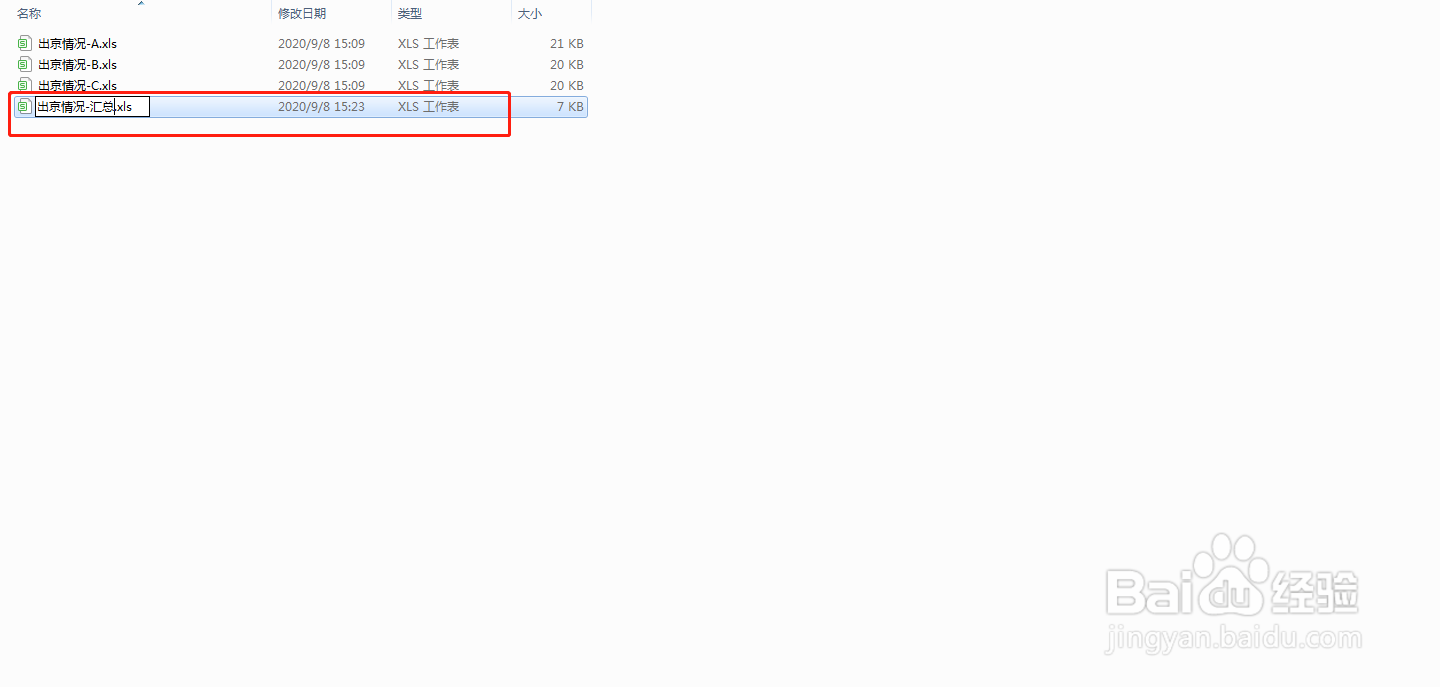
3、打开excel,在工作表sheet1处点击右键,选择【查看代码】,则会弹出下图中的代码框。


4、在代码框中写入代码(直接将下述代码粘贴至代码框即可):
Sub 数据合并()Dim Curdir, CurName, Name
Dim mywb As Workbook, mywbn As String
Dim G As Long
Dim Num As Long
Dim BOX As String
Application.ScreenUpdating = False
Curdir = ActiveWorkbook.Path
CurName = Dir(Curdir & "\" & "*.xls")
Name = ActiveWorkbook.Name
Num = 0
Do While CurName <> ""
If CurName <> Name Then
Set mywb = Workbooks.Open(Curdir & "\" & CurName)
Num = Num + 1
With Workbooks(1).ActiveSheet
.Cells(.Range("B65536").End(xlUp).Row + 2, 1) = Left(CurName, Len(CurName) - 4)
For G = 1 To Sheets.Count
mywb.Sheets(G).UsedRange.Copy .Cells(.Range("B65536").End(xlUp).Row + 1, 1)
Next
mywbn = mywbn & Chr(13) & mywb.Name
mywb.Close False
End With
End If
CurName = Dir
Loop
Range("B1").Select
Application.ScreenUpdating = True
MsgBox "此次共合并了" & Num & "个工作薄下的全部工作表。如下:" & Chr(13) & mywbn, vbInformation, "提示"
End Sub

5、直接运行代码,点击【运行】-【运行子过程/用户窗体】即可。

6、点击弹出框中的【运行】按钮,稍等一下数据合并完成,会有提示框提示本次数据合并情况,截止现在文件目录下所有的文件已全部汇总至当前工作表内,关闭对应窗口,看下我们的工作表,已将其他文件中的信息汇总至当前工作表,我们就可以再当前工作表中去做一些数据处理及分析了。如图所示



声明:本网站引用、摘录或转载内容仅供网站访问者交流或参考,不代表本站立场,如存在版权或非法内容,请联系站长删除,联系邮箱:site.kefu@qq.com。
阅读量:92
阅读量:151
阅读量:126
阅读量:164
阅读量:76